11 najlepszych poprawek dla niedziałającego mikrofonu Xbox One

Czy jesteś sfrustrowany, że Twoi znajomi z Xbox nie mogą Cię usłyszeć, gdy ciągle krzyczysz? Jeśli tak, oto najlepsze rozwiązania, które pomogą Ci naprawić niedziałający mikrofon Xbox One.
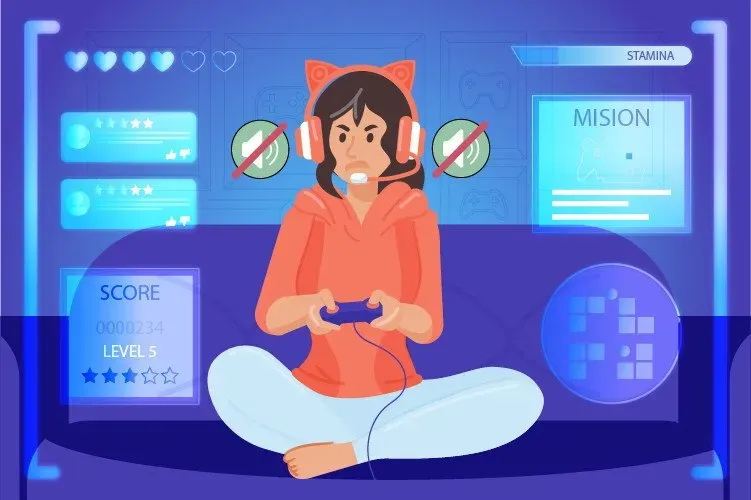
Co się dzieje, gdy mikrofon konsoli Xbox One nie działa?
Gdy mikrofon konsoli Xbox One nie odbiera czystego dźwięku, Twoi znajomi skarżą się, że nie słyszą Cię dobrze lub Twój głos jest zniekształcony. Co więcej, Cortana nie może cię zrozumieć i wszystkie twoje polecenia są błędne.
Problemy z mikrofonem Xbox One sprawiają, że gra jest frustrująca. Wadliwy mikrofon może postawić Cię w sytuacji, w której nie zgadzasz się ze znajomymi na żaden temat. Ciągle narzekasz, że ich nie słyszysz, że nic od ciebie nie słyszą. W tym zamieszaniu wszyscy tracą.
Co teraz robisz? Nie musisz się denerwować. Przygotuj się, gdy zagłębimy się w przyczyny problemu, a następnie napraw swój mikrofon raz na zawsze.
Dlaczego mój mikrofon Xbox nie działa?
Mogą istnieć dwa powody, dla których mikrofon Xbox One nie działa: usterka oprogramowania lub awaria sprzętu. Problemy z oprogramowaniem w przypadku wadliwego mikrofonu Xbox:
- Nieprawidłowe ustawienia Twojego Konta
- Wolne połączenie internetowe
- Problemy z serwerem
- Błędy oprogramowania
Najczęstsze przyczyny fizycznego uszkodzenia mikrofonu Xbox to:
- Uszkodzenie cieczy
- Ktoś mógł rzucić zestawem słuchawkowym lub konsolą, co doprowadziło do awarii sprzętu.
- Kabel zestawu słuchawkowego mógł zostać odcięty.
Jak naprawić problemy z mikrofonem Xbox One
Zanim zaczniesz, powinieneś najpierw przetestować mikrofon, aby sprawdzić, czy nie występuje usterka oprogramowania lub czy sprzęt nie został uszkodzony. Oto kroki, aby przetestować mikrofon Xbox One:
- Naciśnij przycisk Xbox na kontrolerze
- Przejdź do stron i czatów, która jest trzecią ikoną od lewej.
- Teraz wybierz Rozpocznij imprezę
- Zacznij mówić do mikrofonu. Powinieneś zobaczyć pierścień wokół obrazu w grze, co oznacza, że konsola słyszy Twój głos.
Pojawienie się pierścienia oznacza, że masz nieprawidłowe ustawienia oprogramowania. Jeśli pierścień się nie pojawia, problem dotyczy sprzętu. Oto kilka rozwiązań, które możesz wypróbować, jeśli mikrofon konsoli Xbox One nie działa:
1. Upewnij się, że dźwięk jest włączony
Wiele słuchawek do gier ma przycisk wyciszania, którego można użyć do wyciszenia całego przesyłanego dźwięku. Wskaźnik LED obok przycisku Wycisz wskazuje, że jest on włączony. Wyłącz przycisk wyciszania.
2. Skonfiguruj konto w swoim kontrolerze
Nawiązanie połączenia między konsolą a kontrolerem jest niezbędne do przesyłania dźwięku z zestawu słuchawkowego. Aby sparować kontroler z konsolą i włączyć czat głosowy, postępuj zgodnie z tymi instrukcjami:
- Naciśnij przycisk Xbox na kontrolerze
- Przejdź do Profilu i Systemu
- Otwórz ustawienia
- Przejdź do urządzeń i połączeń
- W prawym okienku kliknij Akcesoria
- Kliknij trzy kropki pod ikoną kontrolera
- Jest zakładka „Przypisane do”. Kliknij ten przycisk, aby zsynchronizować mikrofon z profilem Xbox.
- Na koniec wybierz swoje konto, aby zalogować się do kontrolera.
3. Dostosuj ustawienia dźwięku
Aby zwiększyć lub zmniejszyć głośność na konsoli Xbox One, wykonaj następujące czynności:
- Naciśnij przycisk kontrolera Xbox
- Teraz przejdź w prawo do Party i Chats.
- Kliknij „Rozpocznij imprezę”.
- Przejdź do opcji, a następnie do ustawień dźwięku.
- Spójrz na mikrofon na górze zestawu słuchawkowego, jeśli jest włączony.
Dostępne będą trzy ustawienia dźwięku: głośność zestawu słuchawkowego, mikser czatu zestawu słuchawkowego i monitorowanie mikrofonu. Oto, co każdy z nich oznacza i jak to zmienić:
- Głośność zestawu słuchawkowego wskazuje głośność rozgrywki. Jeśli grasz w grę wieloosobową, ustaw tę głośność na minimum. W przypadku gry dla jednego gracza ważne jest, aby słyszeć głośność drzwi i kroki wroga, więc przesuń suwak na pełną moc.
- Mikser czatu w zestawie słuchawkowym reprezentuje głos Twoich znajomych. Ustaw na maksimum, jeśli chcesz rozmawiać ze znajomymi.
- Monitorowanie mikrofonu to echo Twojego głosu. Proszę ustawić najniższą wartość.
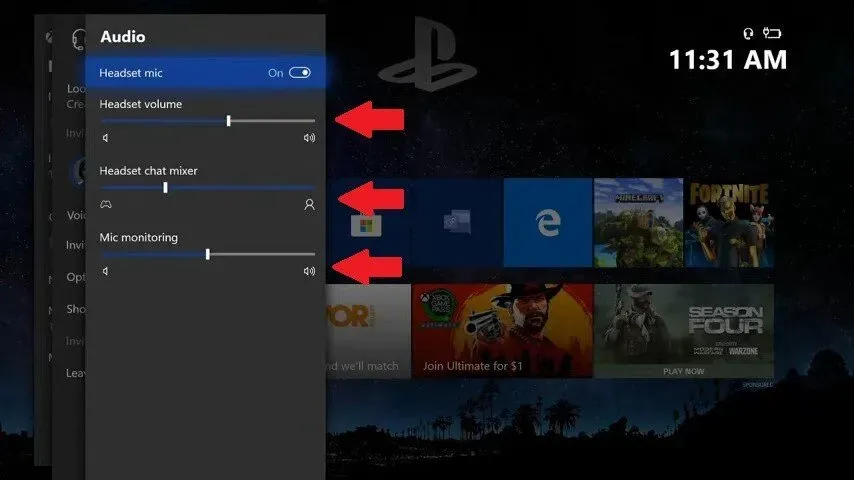
4. Sprawdź ustawienia głośności imprezy
Aby naprawić ustawienia głośności imprezy, postępuj zgodnie z tymi instrukcjami:
- Naciśnij przycisk Xbox na kontrolerze
- Przesuń w prawo, aby przejść do sekcji Imprezy i czaty.
- Wybierz jedną stronę spośród wielu opcji
- Kliknij, aby zobaczyć imprezowego koguta
- Wybierz każdego członka grupy i sprawdź jego suwaki głośności.
- Przesuń suwaki głośności, aby zmaksymalizować ich głośność
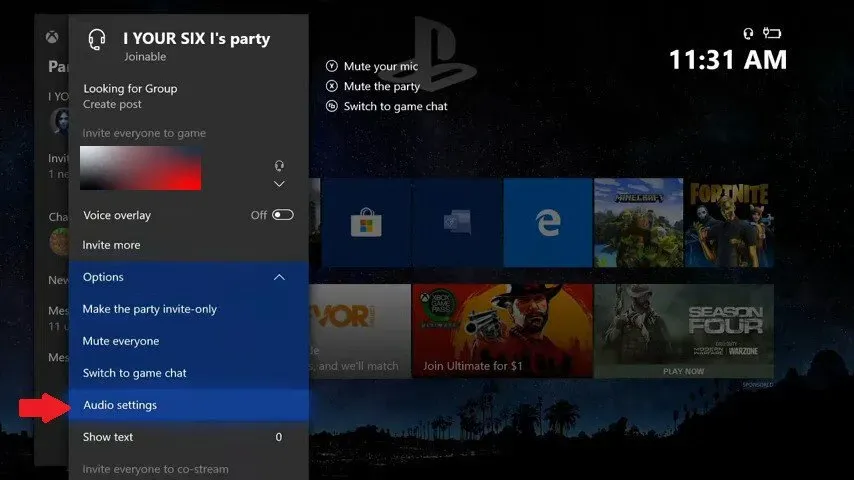
Ponadto możesz również sprawdzić, czy zostałeś wyciszony przez innych lub czy wyciszyłeś innych:
- Ponownie otwórz Grupy i czaty.
- Rozwiń imprezę
- Wybierz członka grupy i kliknij Wyłącz wyciszenie, jeśli jest dostępny.
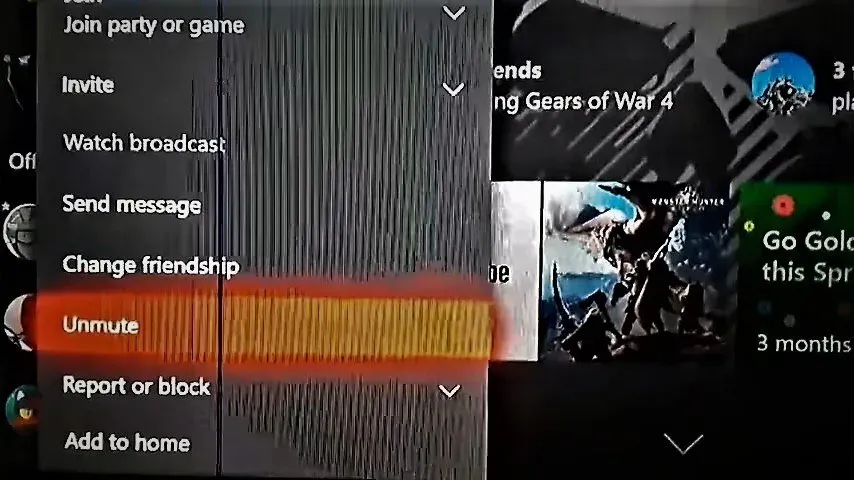
5. Zaktualizuj kontroler i konsolę
Mogą wystąpić opóźnienia dźwięku z powodu błędów oprogramowania. Dlatego aktualizowanie kontrolera jest niezbędne do uzyskania optymalnych wrażeń z gry. Aby zaktualizować kontroler:
- Najpierw zaloguj się do swojego konta Xbox Live. Następnie naciśnij przycisk Xbox na kontrolerze.
- Przejdź do Profilu i Systemu
- Otwórz ustawienia
- Kliknij Urządzenia i akcesoria.
- Teraz wybierz kontroler i kliknij Kontynuuj.
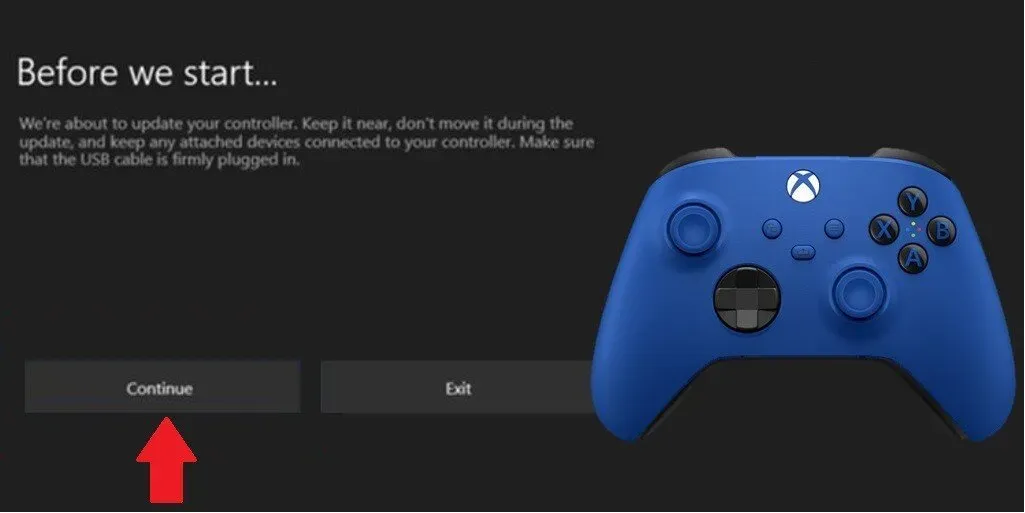
- Jeśli aktualizacja jest dostępna, pojawi się przycisk Wymagana aktualizacja. Kliknij ten przycisk.
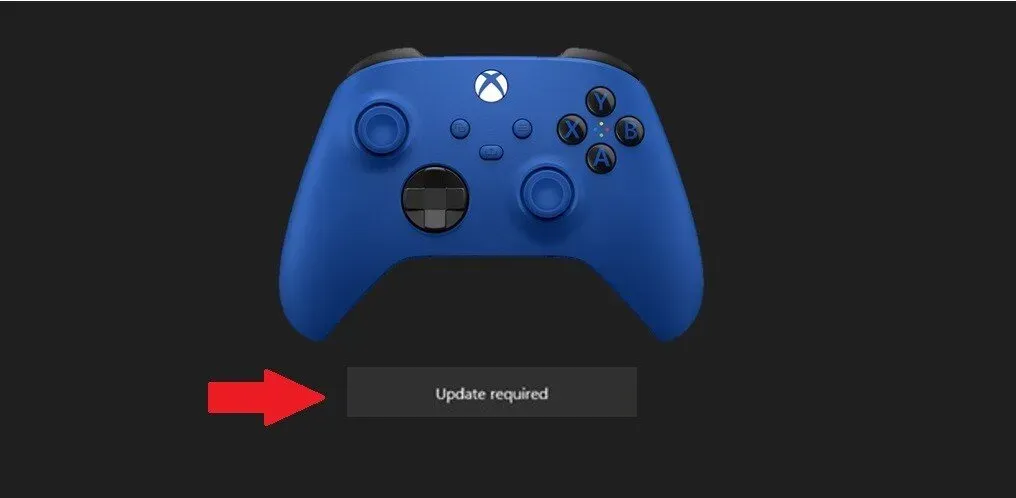
- Daj ostateczne potwierdzenie, klikając Kontynuuj, a następnie poczekaj na zakończenie procesu.
Na koniec kliknij zamknij.
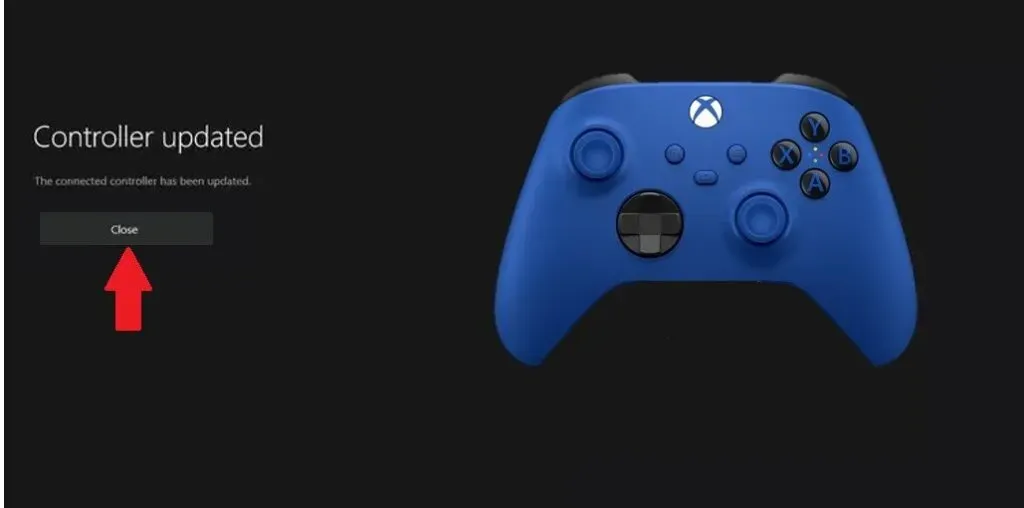
Twoja konsola Xbox One lub Xbox Series może być nieaktualna. Wykonaj następujące kroki, aby zaktualizować konsolę Xbox:
- Naciśnij przycisk Xbox na kontrolerze
- Kliknij Profil i system.
- Teraz wybierz Ustawienia
- Przejdź do Systemu, a następnie przewiń w dół do Aktualizacji.
- Wybierz konsolę aktualizacji (jeśli jest dostępna)
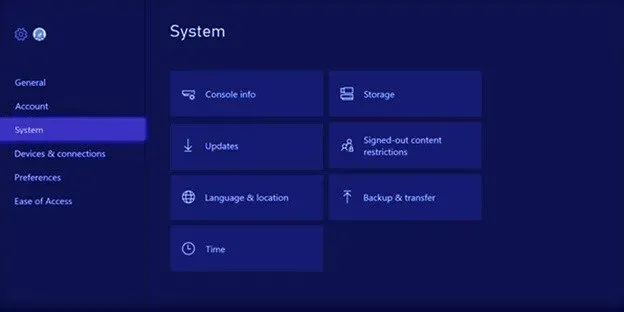
6. Przyspiesz swoje połączenie internetowe
Opóźnienie prędkości Internetu może również zakłócać jakość dźwięku. Niektóre ogólne zalecenia dotyczące zwiększania prędkości Internetu:
- Odbierz nowy pakiet internetowy.
- Sieć lokalna jest znacznie bardziej stabilna niż połączenie Wi-Fi. Zdobądź więc nowy kabel internetowy i podłącz swoją konsolę Xbox do routera.
- Sprawdź router. Na przykład aktywuj pasmo Wi-Fi 5 GHz, aby uzyskać większą prędkość.
Możesz także skoordynować ustawienia między konsolą Xbox a routerem. Najpierw musisz znać prędkość Internetu, jaką osiąga Twoja konsola Xbox. Dla tego:
- Naciśnij przycisk Xbox na panelu głównym.
- Otwórz swój profil i system, przesuwając palcem w prawo
- Przejdź do „Ustawień”, a następnie kliknij „Ogólne”.
- Przejdź do ustawień sieci, a następnie wybierz „Sprawdź prędkość sieci i statystyki”.
Wykonaj poniższe kroki, aby uzyskać optymalne ustawienia internetowe na konsoli Xbox:
- Teraz kliknij Ustawienia zaawansowane
- Wybierz swoje ustawienia DNS
- W sekcji „Ręcznie” w głównym DNS IPV4 wpisz: 1, 0, 0, 1 (ustawienie Google DNS)
- Możesz także wyszukać w Internecie 10 najlepszych serwerów Xbox.
- Wprowadź ten sam adres w Secondary IPV4 DNS.
- Teraz wybierz alternatywny adres Mac i wyczyść adres.
- Wyłącz konsolę i włącz ją ponownie.
- Wybierz „Wybierz alternatywny port” i przejdź do „Ręczny”.
- W przypadku przewodu zasilającego kliknij najnowszy (56713)
7. Dostosuj ustawienia prywatności
Teraz skalibrujmy ustawienia prywatności. Aby to zrobić, postępuj zgodnie z poniższymi instrukcjami:
- Naciśnij przycisk Xbox na kontrolerze
- Przesuń w prawo, aby przejść do sekcji Profil i system.
- Przejdź w dół do ustawień
- Wybierz „Konto”, a następnie kliknij „Prywatność i bezpieczeństwo online”.
- Teraz przejdź do przeglądania szczegółów i konfiguracji
- Kliknij „Komunikacja i tryb wieloosobowy”.
- Wybierz następujące ustawienia zgodnie z ich tytułami
| Kategoria | Możliwość wyboru |
|---|---|
| Komunikuj się głosowo i tekstowo | przyjaciele lub wszyscy |
| Inni mogą komunikować się za pomocą głosu, wiadomości tekstowych lub zaproszeń. | przyjaciele lub wszyscy |
| Możesz komunikować się poza usługą Xbox Live za pomocą wiadomości głosowych i tekstowych. | przyjaciele lub wszyscy |
| Dołącz do gier wieloosobowych | Umożliwić |
| Dołącz do gier poza usługą Xbox Live | Umożliwić |
| Wszyscy lub znajomi do komunikowania się głosowo, SMS-em lub zaproszeniem | Umożliwić |
| Wszyscy lub znajomi mogą komunikować się poza usługą Xbox Live za pomocą wiadomości głosowych i tekstowych | Umożliwić |
8. Napraw ustawienia kontroli rodzicielskiej.
Konta dzieci nie mają dostępu do ustawień prywatności. Poproś rodzica, aby zalogował się przy użyciu jego konta rodzica i skonfigurował dla Ciebie opcje prywatności.
9. Rozwiązywanie problemów z Kinectem
Wielu graczy używa Kinect do strumieniowego przesyłania dźwięku. Wykonaj następujące kroki, aby naprawić urządzenie Kinect:
- Uruchom ponownie Kinecta
- Na stronie głównej naciśnij przycisk Xbox.
- Przejdź do „Profil i system”<„Ustawienia”<„Urządzenia i połączenia”.
- Teraz wybierz Kinect, a następnie zaznacz pole wyboru Kinect włączony.
- Kliknij Kinect mnie nie słyszy
- Postępuj zgodnie z instrukcjami, aby skalibrować ruch.
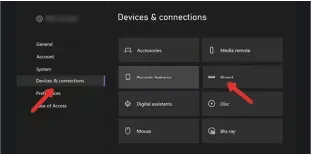
10. Sprawdź, czy działają serwery Xbox.
Może coś poszło nie tak z tyłu. Serwery Xbox mogą nie działać, co może powodować problemy z mikrofonem. Możesz sprawdzić, czy na tej stronie działają serwery Xbox .
11. Uruchom ponownie konsolę
Na konsoli Xbox mogły wystąpić przypadkowe błędy. Ponowne uruchomienie konsoli może rozwiązać wiele z tych błędów. Aby ponownie uruchomić konsolę Xbox:
- Naciśnij i przytrzymaj przycisk Xbox z przodu konsoli przez 10 sekund. Spowoduje to całkowite wyłączenie konsoli.
- Teraz odłącz wszystkie kable Xbox.
- Odczekaj 20 minut, aż konsola ostygnie.
- Ponownie podłącz wszystkie kable
- Włącz konsolę i sprawdź mikrofon.
Często zadawane pytania
Jakie są najlepsze marki mikrofonów do gier na Xbox One?
Najlepsze mikrofony do gier na Xbox One: – Razer Nari Ultimate na Xbox One – SteelSeries Arctis 9X – Microsoft Xbox Wireless Headset – Turtle Beach Recon 500
Dlaczego przewodowe mikrofony zestawu słuchawkowego 3,5 mm nie działają na mojej konsoli Xbox One?
Mikrofony przewodowego zestawu słuchawkowego są zgodne z konsolą Xbox One. Jeśli występuje problem z przewodowym zestawem słuchawkowym 3,5 mm, jest to albo usterka sprzętowa, albo nieprawidłowo skonfigurowałeś ustawienia oprogramowania. Zapoznaj się z powyższym artykułem, aby zdiagnozować mikrofon zestawu słuchawkowego.
Czy mikrofony Xbox One działają na Xbox Series X?
Mikrofony Xbox One są kompatybilne z Xbox Series X. Co więcej, kontrolery i napędy również będą działać. Ale Kinect nie będzie działać na Xbox Series X.
Dlaczego mój mikrofon nie działa w Fortnite Xbox One?
Mikrofony w większości nie działają na Fortnite Xbox One z powodu wyłączonego czatu głosowego. Włącz czat głosowy w ustawieniach grupy. Sprawdź zarówno uszkodzenia fizyczne, które mogły wystąpić, jak i ustawienia oprogramowania, które mogły zostać zmienione.
Czy słuchawki Airpods działają z mikrofonem Xbox One?
Airpods nie działają z Xbox One firmy Microsoft, ponieważ Xbox nie obsługuje Bluetooth. Dlatego nie możesz podłączyć Apple Airpods do swojej konsoli. Istnieje jednak obejście, które pozwala korzystać z Airpods. Wystarczy pobrać aplikację Xbox na iOS lub Androida, zalogować się na swoje konto i rozpocząć imprezę. Nie będziesz mógł słuchać muzyki z gry, ale będziesz mógł rozmawiać ze znajomymi.



Dodaj komentarz